reklama
Windows 10 se více než kdy předtím zaměřuje na lokalizační aplikace a služby. Kritici tvrdí, že je to jen další způsob, jak se Microsoft přihlásit - a profitovat - ze všech aspektů vašeho života. Zastánci tvrdí, že je to pohled do budoucnosti.
Pravda je jako vždy někde uprostřed. Lokalizační služby mohou přinést obrovské výhody uživatelům, kteří je vhodně nasazují, ale pokud je nebudete správně používat, mohou nepochybně narušit vaše soukromí.
Jejich správa bohužel není tak jednoduchá jako kliknutí na jediné tlačítko. Pro navigaci existuje celá řada nastavení, nabídek a aplikací. Zde je kompletní průvodce správou lokalizační služby ve Windows 10 Kompletní průvodce nastavením ochrany osobních údajů v systému Windows 10Víte, kolik osobních údajů ve skutečnosti sdílíte při používání systému Windows 10? Ukážeme vám každé nastavení ochrany osobních údajů v systému Windows 10 a co to znamená. Přečtěte si více .
Výhody Lokalizačních služeb
Než se podíváme do podrobností, udělejme si chvilku, abychom pochopili výhody lokalizačních služeb. Proč byste se s nimi měli obtěžovat? Koneckonců, nikdy jsme je ve starších verzích Windows nepotřebovali.
Výhody lze rozdělit na dvě části: výhody specifické pro aplikaci a výhody specifické pro operační systém.
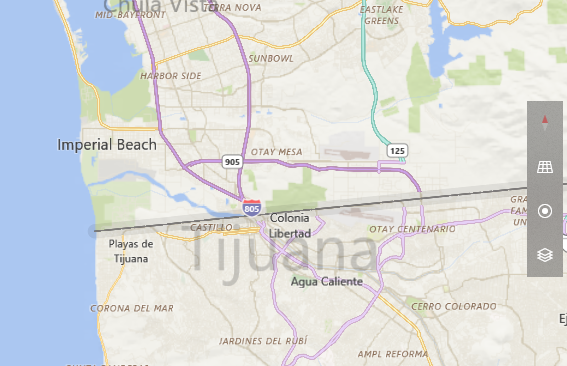
Výhody specifické pro aplikaci přicházejí při používání aplikací z Windows Store. Mapy mohou například přesně vykreslit vaši polohu a použít ji k nabídnutí řady méně známých funkcí. Aplikace Počasí může poskytovat předpovědi v reálném čase v závislosti na vašem místním prostředí. Některé aplikace se spoléhají na geofencing a pomocí oficiální aplikace Windows můžete dokonce zavolat s UberemUber se také integruje s Cortanou 8 Cortana App Integrations, které musíte vyzkoušetVěděli jste, že Cortana už může vařit večeři, dát děti do postele a prát si prádlo? Dobře, to není úplně pravda, ale potenciál osobního asistenta společnosti Microsoft vás může překvapit. Přečtěte si více ).
Z pohledu OS je největší výhoda zjištěna při používání Cortany. Inteligentní pomocník vám může poskytnout tipy a připomenutí pro konkrétní umístění. Může vám to připomenout, abyste si koupili chléb, pokud zjistí, že projdete supermarket, může vám to dát dopravní upozornění v závislosti na tom, kde se nacházíte, a dokonce poskytují výsledky vyhledávání Bing, které jsou podle místa.
Důsledky na ochranu osobních údajů
Aplikace, které znají vaši polohu, nejsou doslova znát vaše přesné místo pobytu 4 způsoby, jak se vaše poloha sleduje všude, kam jdeteV těchto dnech je běžné, že váš telefon a počítač sledují vaši polohu. Ale nejde jen o Google a Facebook. Vaše místo pobytu je sledováno nejméně čtyřmi dalšími způsoby. Přečtěte si více 24 hodin denně. Spíše to znamená, že váš počítač ukládá vaši polohu do databáze (pomocí kombinace Wi-Fi triangulace a IP adres) a předává ji aplikacím, když o to požádají.
Samotný Windows smaže vaši historii polohy po 24 hodinách, ale některé aplikace mohou data uchovávat na svých vlastních serverech déle. Budete se muset rozhodnout, zda vám vyhovuje tato úroveň vniknutí.
Správa polohových služeb
Rychle si uvědomíte, že v systému Windows 10 existuje několik způsobů, jak spravovat vaši polohu.
Zde je přehled všech různých míst, kde můžete najít nastavení polohy, spolu s vysvětlením, co každé nastavení dělá.
1. Přepnout na celé zařízení
Než se dostanete do podrobnější úrovně správy polohy, musíte se ujistit, že jste povolili služby určování polohy v celém vašem operačním systému.
Chcete-li tak učinit, zamiřte Nastavení> Soukromí> Poloha. Zobrazí se upozornění upozorňující na aktuální stav sledování polohy na celém zařízení.
Pokud vidíte Místo pro toto zařízení je vypnuto, klikněte Změna a přepněte přepínač na Na pozice.
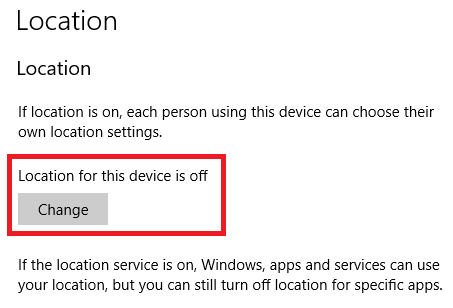
Toto je globální nastavení: pouze uživatelé s právy správce Účet správce Windows: Vše, co potřebujete vědětPočínaje systémem Windows Vista je integrovaný účet správce systému Windows ve výchozím nastavení deaktivován. Můžete to povolit, ale dělejte to na vlastní nebezpečí! Ukážeme vám jak. Přečtěte si více to může změnit. Pokud toto nastavení nezapnete, budou služby určování polohy deaktivovány pro všechny uživatele. Pokud nechcete, aby někteří uživatelé ve vašem počítači mohli používat jakoukoli formu lokalizačních služeb, je to jediné nastavení, které si musíte vyladit.
Za předpokladu, že jste zapnuli globální služby určování polohy, můžete se nyní ponořit do složitějších úrovní správy.
2. Povolit služby určování polohy pro konkrétního uživatele
Každý uživatel v počítači může povolit nebo zakázat služby určování polohy pro svůj vlastní účet.
Pokud jste například fanatik na ochranu soukromí, který to nechce předat jakékoli informace společnosti Microsoft Ochrana osobních údajů a Windows 10: Váš průvodce po telemetrii WindowsS příchodem aktualizace Windows 10 Creator's Microsoft se Microsoft zdá být transparentnější, pokud jde o jejich činnosti v oblasti shromažďování dat. Zjistěte, kolik se shromažďuje a co můžete dělat. Přečtěte si více , ale váš partner si chce užít všech výhod služeb určování polohy, musíte toto nastavení odpovídajícím způsobem změnit.
Chcete-li povolit služby určování polohy pro jednotlivého uživatele, přejděte na Nastavení> Soukromí> Poloha> Služba určování polohy. Posuňte přepínač do Na nebo Vypnuto pozice, v závislosti na vašich preferencích.
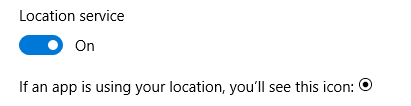
Pokud jste pozorní, všimli jste si také, že existuje Umístění tlačítko v Rychlé akce část Centrum akcí. Toto tlačítko je dalším způsobem přepínání nastavení jednotlivých uživatelů. Kliknutím na tuto možnost nevypnete služby určování polohy pro všechny uživatele. Pokud je globální nastavení zakázáno, tlačítko rychlé akce bude šedé a nebude k dispozici.
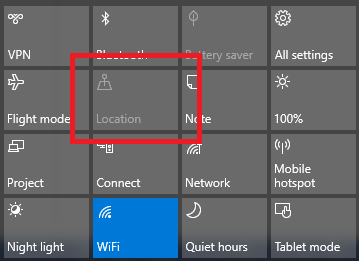
3. Spravujte, které aplikace mají přístup k údajům o poloze
Jakmile zapnete služby určování polohy pro uživatele, můžete určit, které aplikace mají přístup k jejich údajům o poloze případ od případu. Možná budete chtít, aby Uber a Mapy věděly, kde se nacházíte, ale nechcete sdílet svou polohu s nejnovější návykovou hrou Windows Store, kterou jste si stáhli.
Chcete-li změnit, ke kterým aplikacím může přistupovat k datům, přejděte na Nastavení> Soukromí> Poloha> Vyberte aplikace, které mohou použít vaši přesnou polohu. Posuňte přepínač pro každou aplikaci tak, aby odpovídal vašim potřebám použití.
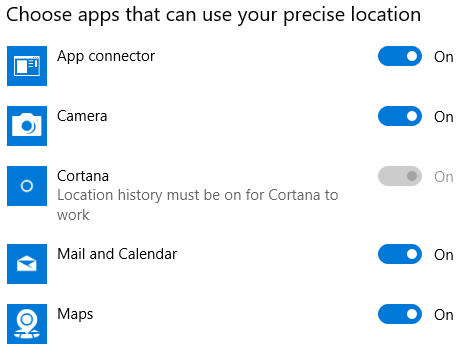
Ale počkejte, v této nabídce nemůžete změnit jednu aplikaci: Cortana.
4. Cortana
Cortana je anomálie. V Cortaně nemůžete vypnout služby určování polohy Vyberte aplikace, které mohou použít vaši přesnou polohu Jídelní lístek.
Místo toho musíte jít Cortana> Notebook> Oprávnění a vypněte Umístění.
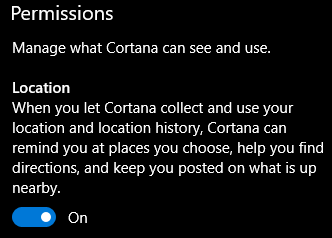
Varování: Vypnutí tohoto nastavení bude mít vážný dopad na funkčnost Cortany.
5. Jiné možnosti
Chcete-li plně spravovat údaje o své poloze, musíte znát další dvě možnosti. Oba jsou přístupné následujícím způsobem Nastavení> Soukromí> Poloha.
- Historie polohy - Celkovou historii polohy můžete ze zařízení odstranit kliknutím na ikonu Průhledná knoflík.
- Výchozí umístění - Můžete nastavit výchozí umístění, které bude systém Windows používat v případě, že nemůže úspěšně určit vaši polohu obvyklými metodami.
Jsou lokalizační služby v systému Windows dostatečné?
A tady to máte. Pětikrokový plán pro správu vše o poloze Mapy Windows vs. Mapy Google: 7 funkcí Windows se zlepšujeJe čas, aby aplikace Mapy Windows 10 vystoupila ze stínu Google. Ukážeme vám sedm triků, které z vás udělají mocné využití této úžasné aplikace. Přečtěte si více v počítači se systémem Windows 10.
Myslíte si, že hloubka možností je dostatečná pro lidi, kteří chtějí podrobně spravovat svá data o poloze? Pokud ne, jaké nastavení chybí? A jsou nastavení snadno srozumitelná, nebo Microsoft úmyslně zabalí vodu v naději, že uživatelé náhodou něco přehlédnou?
Jako vždy můžete zanechat všechny své myšlenky a názory v komentářích níže.
Dan je britský expat žijící v Mexiku. Je vedoucím editorem pro sesterskou stránku MUO Blocks Decoded. V různých dobách působil jako sociální redaktor, kreativní editor a finanční editor pro MUO. Najdete ho, jak každoročně putuje po výstavní ploše v CES v Las Vegas (PR lidé, oslovte!) A dělá spoustu pozadu…